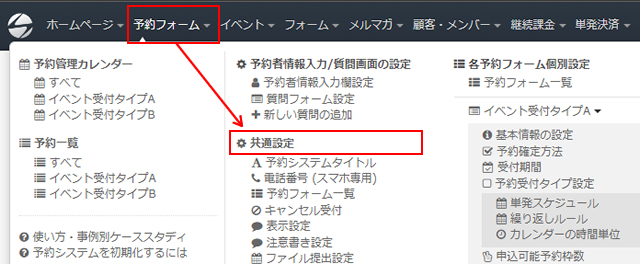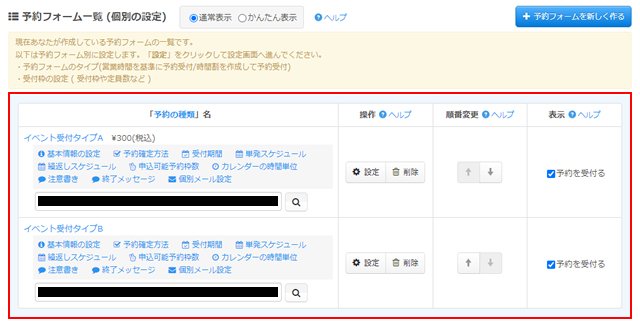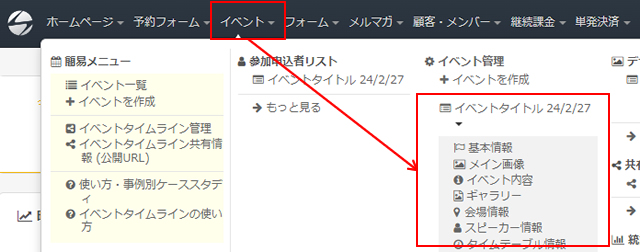「イベント管理システム」の運用方法を知る
次に申込受付を開始してからの運用方法をチェックしましょう。イベント管理システムの場合の、申込受付開始後の運用方法をチェックします。
申し込みの通知を受け取って確認する
申込みが入ったら、システムから管理者に申込情報の通知メールやLINEが届きます。
リンクをクリックすると、管理画面内の該当申込情報を詳細が確認できます。
申込情報は「確定」あるいは「承認待ち」になっています。
このステータスはあなたが現在設定している確定方法にしたがって決まります。ヘルプ
リンクをクリックすると、管理画面内の該当申込情報を詳細が確認できます。
申込情報は「確定」あるいは「承認待ち」になっています。
このステータスはあなたが現在設定している確定方法にしたがって決まります。ヘルプ